Способы устранения ошибки 0x00000050
Синий экран 0x00000050
В этой инструкции — наиболее распространенные варианты этой проблемы и возможные способы исправить ошибку. Также ниже имеется список официальных исправлений Microsoft для конкретных случаев ошибки STOP 0x00000050.

Своей причиной BSOD PAGE_FAULT_IN_NONPAGED_AREA (STOP 0x00000050, 0x50) как правило имеет проблемы с файлами драйверов, неисправное оборудование (оперативная память, но не только, это могут быть и периферийные устройства), сбои служб Windows, неправильная работа или несовместимость программ (часто — антивирусов), а также нарушение целостности компонентов Windows и ошибки жестких дисков и SSD. Суть же проблемы в неправильном обращении к памяти при работе системы.
Переустановка драйверов
Одним из камней преткновения можно назвать и выпускаемые для используемого на компьютерах оборудования драйверов. Они в наибольшей мере способны провоцировать появление синих экранов (и необязательно именно описываемого сбоя). Тем не менее в Windows 7 ошибку 0x00000050 на ноутбуке и стационарном компьютерном терминале в большинстве случаев связывают как раз с ними.
Самым простым вариантом устранения проблемы в этой ситуации станет переустановка драйвера (для драйверов при появлении синего экрана обычно указывается название сбойного файла в описании ошибки). Использовать для переустановки или обновления управляющего программного обеспечения стандартный «Диспетчер устройств» не рекомендуется, поскольку система все равно инсталлирует, как ей кажется, наиболее подходящий драйвер, который в полной мере может и не обеспечивать корректную работу устройства.

Лучше сразу удалить устройство, а затем выполнить установку драйвера с оригинального диска, который должен поставляться в комплекте при покупке компьютерной техники. Если такого диска в наличии нет, можно воспользоваться программами для автоматического поиска и установки обновленных или недостающих драйверов. Например, весьма неплохо в этом отношении смотрится утилита Driver Booster, но для ее работы необходимо иметь активное подключение к интернету, поскольку поиск будет производиться непосредственно на сайтах производителей оборудования и разработчиков программного обеспечения для него.
С ноутбуками дело обстоит еще проще. В этом случае можно просто посетить интернет-ресурс производителя и задать полное тестирование системы, по окончании которого отсутствующие драйверы будут установлены автоматически, или же будут выданы рекомендации по загрузке нужного программного обеспечения.
Если же ни один из вариантов не подходит, в «Диспетчере устройств» через пункт свойств выбранного девайса можно перейти на вкладку сведений, выбрать из выпадающего списка показ ИД оборудования, скопировать самую длинную строку, содержащую идентификаторы DEV и VEN, после чего задать по ним поиск драйвера в интернете, загрузить его на компьютер и установить самостоятельно.
Примечание: обычно драйверы для установки поставляются в форматах EXE и INF. Для исполняемого файла применяется запуск от имени администратора, для информационного – пункт установки из меню ПКМ на файле. Для INF-файлов или других неисполняемых форматов также можно применять стандартное обновление драйвера через «Диспетчер устройств», но с указанием места сохранения файла или поиска программного обеспечения на данном компьютере.
Сетевые подключения и гибернация
Но достаточно часто причиной такого поведения системы становится некорректная настройка сетевых подключений. Устранить проблему можно через вход в сетевые параметры (ncpa. cpl) с последующим отключением (а лучше – удалением) всех сетевых подключений Ethernet.

Действительно, при кабельном соединении они могут даже дублироваться (неизвестно почему). После этого следует произвести перезагрузку в стационарном режиме.
Что касается режиме сна и гибернации, тут проблема решается за счет отключения быстрого старта при выходе. Такие настройки производятся в разделе опций схем электропитания, где с соответствующего пункта снимается галочка.
Причины возникновения
Как показывает практика, источником проблемы следует назвать монтаж поврежденных аппаратных средств или сбоя в процессе их деятельности. Предусматривается использование операционной системы Windows 7, а также XP. Подобная ситуация может возникать в процессе дефекта RAM.
Нередки случаи, когда началом проблемы послужило применение некоторых антивирусов. Особенно выделился в данном направлении продукт от компании Касперский. Ошибка возникает не при его функционировании, а во время установочных мероприятий. Если файловая система NTFS обладает дефектами, то существует возможность возникновения подобного сбоя.
Что представляет собой ошибка 0x00000050 в Windows 7 или в других системах?
К сожалению, наиболее распространенной ситуацией является появление синего экрана просто с указанием стоп-кода без какого бы то ни было описания проблемы. Если после кода указана ссылка на конкретный файл (чаще всего драйвер), приступать к исправлению ситуации можно сразу же (причина ведь известна). Но обычно причину сбоя приходится выяснять самому, а сделать это самостоятельно получается далеко не всегда.
Тем не менее, при появлении ошибки 0x00000050 при запуске Windows 7 предварительно можно воспользоваться небольшой утилитой под названием BlueScreenView, в которой имеется ссылка AppCrashView. После перехода по ней и будет выдан список всего того, что могло стать причиной сбоя. Однако считается, что эта ошибка в основном относится не к аппаратной, а к программной части, но установленное «железное» оборудование тоже со счетов сбрасывать нельзя. Очень может быть, что оно просто не рассчитано на работу в данной операционной системе или имеет физические повреждения.
Готовые инструменты от Microsoft
Остается добавить, что на официальном сайте технической поддержки корпорации Microsoft можно найти уже готовые для использования специализированные утилиты, позволяющие исправить ошибку
Только при загрузке нужного апплета следует правильно выбрать версию своей операционной системы с учетом ее разрядности, а также обратить внимание на то, какой именно сбой может быть исправлен
Примечание: если какой-либо из описанных методов вследствие невозможности загрузки системы в штатном режиме использовать не представляется возможным, выполнить старт Windows нужно в безопасном режиме.
Причины возникновения
Как показывает практика, источником проблемы следует назвать монтаж поврежденных аппаратных средств или сбоя в процессе их деятельности. Предусматривается использование операционной системы Windows 7, а также XP. Подобная ситуация может возникать в процессе дефекта RAM.
Нередки случаи, когда началом проблемы послужило применение некоторых антивирусов. Особенно выделился в данном направлении продукт от компании Касперский. Ошибка возникает не при его функционировании, а во время установочных мероприятий. Если файловая система NTFS обладает дефектами, то существует возможность возникновения подобного сбоя.
Method 7. Use System Restore.
Bug check 0x50 can occurred after the automatic installation of a hardware device driver or a Windows Update. So, restore your computer to a previous restore point to fix the PAGE FAULT IN NONPAGED AREA problem.
1. Press Windows + R keys to open the run command box.
2. Type rstrui & click OK.
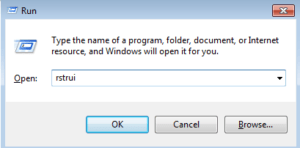
3. Click Next at the first screen.
3. Choose an earlier working state (Date/Time) and click Next to start the restore process.
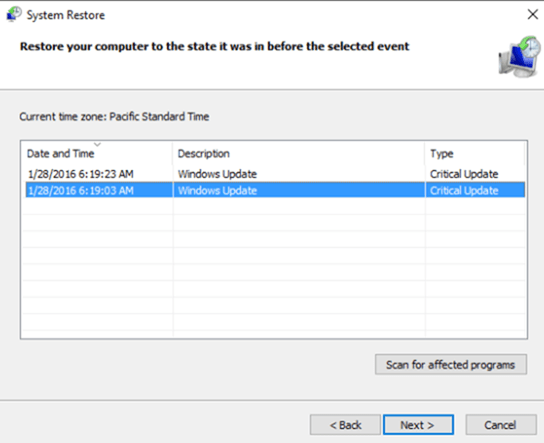
That’s all! Did it work for you?
Please leave a comment in the comment section below or even better: like and share this blog post in the social networks to help spread the word about this solution.
If this article was useful for you, please consider supporting us by making a donation. Even $1 can a make a huge difference for us.
Что делать в первую очередь?
Исходя из перечисленных причин и будем рассматривать появление в Windows 7 кода ошибки 0x00000050. Как исправить ситуацию, используя для этого всем известные простейшие методы? Элементарно!

При старте компьютера или ноутбука первым делом задействуйте стартовое меню, вызываемое нажатием клавиши F8, в котором следует выбрать загрузку последней удачной конфигурации. В Windows 10 вернуть использование клавиши F8 можно путем выполнения команды bcdedit /set bootmenupolicy legacy в командной консоли. Вполне возможно, что появление ошибки 0x00000050 в Windows 7 (x64 или x86) было связано с кратковременными сбоями в работе самой операционной системы, например, при повреждении системного реестра, вследствие случайного или преднамеренного отключения пользователем каких-то важных системных служб и т.д.
Система не загружается
В первую очередь давайте попробуем загрузиться с безопасного режима – при включении компьютера зажмите кнопку «F8» на Windows 7. Далее сначала попробуем выбрать пункт «Устранение неполадок компьютера», если это не поможет, попробуйте зайти через безопасный режим. Если у вас это удастся, то перейдите по пути: «Пуск» – «Панель управления» – «Восстановление» – нажимаем на кнопку и пытаемся восстановить ОС.

Если данными способами не удается восстановить систему, или вы не можете зайти под безопасным режимом, то вам понадобится загрузочный диск или флешка. Инструкции по их созданию смотрите ниже:
После этого вставляем носитель в привод или USB порт. При загрузке вам нужно вызвать BOOT меню и выбрать в качестве первичной загрузки ваш носитель.

«Устранение неполадок» – «Восстановление при загрузке».

Кликаем «Восстановление системы». Если ОС обнаружит, что есть проблемы с системными файлами, то она выкинет вот такое окошко – кликаем «Исправить и перезапустить».

Если такого окошка не будет, то нажимаем «Далее».

Попробуйте сначала выбрать «Восстановление запуска». Если это не поможет, то при повторной загрузке выбираем «Восстановление системы».

Если ничего из этого не помогло, а ошибка 0x0000050 все также появляется при загрузке ОС, то смотрим инструкцию по восстановлению загрузочных системных файлов.
Как решить проблему?
Сначала следует проанализировать последние действия пользователя с компьютером. К примеру, если сбой возник после инсталляции антивируса Касперского в ПК. Это очень часто происходит, судя по многочисленным отзывам пользователей. В данном случае надо осуществить полную деинсталляцию антивируса и установить другой, но уже не вызывающий конфликтов в системе.

Но что делать и как исправить ошибку, если она возникла во время инсталляции «Виндовс 7»? При этом в абсолютном большинстве случаев помогает простое отключение одной из планок ОЗУ.
Важно: отсоединение и введение любого оборудования обязательно надо осуществлять только на «холодный» ПК, то есть предварительно отключив и обесточив компьютер. Проблему с вызвавшим ошибку драйвером можно устранить даже обычным удалением содержимого временной папки
Для этого потребуется выполнить лишь несколько последовательных шагов:
Проблему с вызвавшим ошибку драйвером можно устранить даже обычным удалением содержимого временной папки. Для этого потребуется выполнить лишь несколько последовательных шагов:
Необходимо отметить, что вызвавший сбой драйвер можно определить специальным приложением «WhoCrashed». Утилита доступна бесплатно на официальном источнике разработчика (www.resplendence.com). Она производит проверку системы и выводит на экран название проблемного программного обеспечения.


Ошибка вылетает при подключении нового устройства
Бывает так, что ошибка «page fault in nonpaged area» возникает при подключении конкретного устройства. В большинстве случаев проблема связана с одним из двух компонентов:
- Видеокарта;
- Модуль памяти.
Причем последнее это не только жесткий диск, но и оперативная память, а также память, встроенная в видеокарту. На эти случаи приходится более половины всех проблем. Если же говорить про остальные случаи, то они приходятся на:
- Конфликт компонентов – когда то, что вы установили в ПК по отдельности, работает, но друг с другом работать не может. Такое часто бывает, если ПК собирал не профессионал или закуплены компоненты, которые заведомо не «дружат» между собой.
- Повреждение одного из компонентов вашего ПК – здесь проблема может быть даже в материнской плате!
- Ошибка с системными файлами или с настройкой системных файлов, являющихся частью вашей ОС.
- Проблемы с драйверами.
- Установленное ПО.
Устранение проблемы в этом случае напрямую связано с тем, что именно произошло.
Если причина в несовместимости двух или более компонентов, то нет никакого решения, кроме как заменить сами компоненты. Например, некоторые типы оперативной памяти не могут работать друг с другом. И в лучшем случае вы просто столкнетесь с небольшой проблемой – что ОС не видит одну из двух планок, а в худшем случае будет вылетать ошибка «Page fault in nonpaged area» исправление которой подразумевает только замену одного из конфликтующих компонентов.
Если же проблемы началась сразу после установки ПО – то обратите внимание на то, какая разрядность у этого ПО, часто бывает так, что вы установили на 32-ух битную систему версию, которая предназначена для 64-ех битных ОС, или наоборот. Обратите внимание и на то, нужно ли ПО какое-то дополнение
Иногда программа работает некорректно, так как обращается к какому-то компоненту в ОС, который есть у всех, но вы его собственноручно отключили.
Проблема с поломкой аппаратной части не всегда может быть выявлена на визуальном осмотре. Но его тоже необходимо произвести. Посмотрите ваш ПК внутри, но не надейтесь, что вы увидите буквально отломанный кусок платы – такое бывает редко. Часто проблема выявляется из-за вскрытых резисторов и конденсаторов
Обратите внимание также на вентиляторы – если они крутятся, иногда на видеокартах ломается кулер после чего вылетает ошибка «Page fault in nonpaged area»
Пожалуйста, Оцените:
Наши РЕКОМЕНДАЦИИ
 Не работает клавиатура
Не работает клавиатура  Как сделать буклет в Ворде
Как сделать буклет в Ворде  Планировщик задач Windows 10
Планировщик задач Windows 10  Как переустановить Windows 10
Как переустановить Windows 10
Конкретные причины возникновения ошибки и методы их устранения
В настоящее время самой часто причиной появления ошибки «синего экрана» page fault in nonpaged area в операционной системе Windows 10 является uTorrent, который запускается вместе с загрузкой Виндовс. При этом отключение антивирусной утилиты либо фаерволла позволяет исключить последующие отображения экрана смерти. В таких случаях рекомендуется, чтобы не оставлять компьютер без защиты, просто применять BitTorrent, с которым подобные проблемы не случаются.
Бывает, что устранить неисправность позволяет простое удаление содержимого каталога «C: Users Имя_пользователя AppData Local Temp».
Если при ошибке «0x00000050» в Windows 7, 8 указываются файлы: ntoskrnl.exe, win32k.sys, ntfs.sys, hal.dll, то следует попробовать после отключения файла подкачки осуществить перезапуск ПК.
При area в Windows 8 c tm.sys и tcpip.sys, скорее всего причина — это мост между соединениями. При этом необходимо удерживая «Win» кликнуть «R» и в отобразившемся окошке напечатать «ncpa.cpl». После нажатия на «Ok» отобразится перечень подключений, где требуется проанализировать наличие сетевых мостов. Рекомендуется просто удалить мост.

При возникновении page fault in nonpaged area после «просыпания» ПК, часто причиной является компонент программного обеспечения ATI Radeon — «atikmdag.sys». Рекомендуется отключить быстрый пуск Виндовс либо переустановить драйвер.
Когда проблема возникает во время инсталляции Виндовс, необходимо попытаться осуществить установку системы отсоединив одну RAM.
Примечание: очень важно! Все действия со снятием или подключением комплектующих компьютера, производить при полностью отключенном ПК. Если ошибка появляется при обновлении Windows 7 либо 8 до «Десятки», то лучше произвести чистую инсталляцию ОС
Если ошибка появляется при обновлении Windows 7 либо 8 до «Десятки», то лучше произвести чистую инсталляцию ОС.
Нередко с проблемой сталкиваются владельцы «MSI» во время обновления до десятой модификации ОС. Обычно обновление BIOS позволяет устранить появление ошибки.
При любых подозрениях на причину появления проблемы по вине драйвера, надо выяснить какое ПО вызывает сбой. Для этого можно воспользоваться свободно распространяемым приложением «WhoCrashed». Эта утилита покажет имя проблемного драйвера.

Далее через диспетчера устройств следует произвести откат драйвера либо деинсталлировать и поставить вновь с ресурса производителя оборудования.

Также для пользователей Windows 7 будет полезно приложение «BlueScreenView», которое тоже можно скачать и установить полностью бесплатно.
Если причина в ОЗУ, то необходимо выполнить ее анализ с использованием приложения, имеющегося в Виндовс. Для этого надо осуществить несколько шагов:
- Войти в «Панель управления»;
- Затем перейти в раздел «Администрирование»;
- Далее открыть утилиту «Средство проверки памяти Виндовс»;
- Кликнуть на «Выполнить перезапуск и анализ (рекомендуется) ».
Процедура восстановления системы
Довольно неплохой и зачастую действенный способ для решения проблемы синего экрана смерти и ошибки 0x0000050. Для этого потребуется воспользоваться инструментом для восстановления системы.
Такой метод помогает, если проблема находится со стороны повреждённых драйверов или системных файлов.
В этом случае инструкция будет такая:
- откройте командную строку нажатием Win и R;
- пропишите в открывшемся окне «Выполнить команду control»;
- либо вручную перейдите на панель управления;
- выберите раздел под названием «Восстановление»;
- нажмите кнопку запуска процедуры;
- следуйте инструкциям встроенного мастера восстановления.
На одном из этапов пользователю предстоит выбрать подходящую точку восстановления. Выбирайте ту, при которой рассматриваемая ошибка не появлялась.
По завершению процедуры компьютер отправится не перезагрузку. Только учтите, что восстановление приведёт к тому, что удалятся программы и сохранённые файлы, появившиеся уже после выбранной точки.

Если вы снова увидели синий экран с ошибкой 0x0000050 на ПК с операционной системой Windows 10, 8 или Windows 7, стоит попробовать другие методы.
ВНИМАНИЕ. Очерёдность используемых способов выбирайте сами
Не всегда стоит начинать с отката системы путём восстановления.
Есть ещё ряд методов и действий, способных потенциально помочь в сложившейся ситуации.
Способы решения ошибки 0x00000050
Способ 1: проверка планок оперативной памяти
В том случае, если вы недавно заменяли планку оперативной памяти, то, скорее всего, барахлит именно она. В том же случае, когда ошибка 0x00000050 возникла при установке Windows на только что приобретенный компьютере, попробуйте выяснить, какая именно планка не работает. Для этого по очереди отключайте по одной планке и проверяйте наличие ошибки (в момент отключения планки компьютер обязательно должен находиться в выключенном состоянии).
Способ 2: подключение видеокарты к другому компьютеру
Как уже было сказано выше, причиной ошибки 0x00000050 может стать видеокарта. В этом случае вам потребуется попробовать ее подключить к другому компьютеру либо же, наоборот, к проблемному компьютеру следует подключить рабочую видеокарту.
Способ 3: переустановка драйверов
Как правило, данный способ может оказаться для вас действенным в том случае, когда синий экран смерти возник в результате установки новых драйверов для какого-либо устройства (материнской платы, видеокарты, чипсета и т. д.).
«Кривые» драйвера необходимо обязательно с компьютера удалить, выполнить загрузку свежего дистрибутива (убедившись, что скачиваемые драйвера именно для нужной модели устройства), а затем выполнить его инсталляцию на компьютер.
Если проблема заключается именно в драйверах, то компьютер без проблем сможет войти в Safe Mode – режим, при котором обеспечивается базовая работа компьютера. Чтобы войти в данный режим Windows, включите компьютер или отправьте перезагружаться и на самом раннем этапе запуска начните многократно клавишу F8, пока на экране не высветится меню типа загрузки системы. С помощью клавиатуры выберите «Безопасный режим».
Способ 4: отключение антивируса
Как отмечают пользователи, зачастую ошибка 0x00000050 возникает из-за антивирусной программы, установленной на компьютере. В данном случае проблему проверить достаточно просто – необходимо хотя бы на время полностью отключить антивирус, но будет лучше, если вы и вовсе удалите его с компьютера.
Сделать это можно в безопасном режиме, попасть в который можно способом, описанным немного выше.
Способ 5: устранение ошибок
Ну в завершение стоит проверить систему на наличие ошибок и, если таковые будут обнаружены, устранить их. Сделать это можно с помощью специальной утилиты проверки диска, запуск которой осуществляется из командной строки.
Для этого загрузите компьютер в безопасном режиме, а затем откройте командную строку от имени администратора. Для этого вызовите строку поиска и введите в нее запрос «cmd». Щелкните по отобразившемуся результату правой кнопкой мыши и в отобразившемся контекстном меню выберите пункт «Запустить от имени администратора».
В отобразившемся окне командной строки запустите выполнение следующей команды:
Как правило, один из приведенных способов должен помочь устранить ошибку 0x00000050. Если этого не произошло, потребуется более тщательная диагностика компьютера, которую сможет обеспечить сервисный центр или приглашенный на дом компьютерный мастер.
Проблемы с обновлениями
Не менее распространенным явлением можно назвать и проблемы с установкой пакетов обновлений. Большинство специалистов сходится во мнении, что многие пакеты апдейтов, разработанные как раз для седьмой версии Windows, являются недоработанными, из-за чего даже при их корректной установке система перестает работать. Решение по исправлению ошибки «STOP: 0x00000050» в Windows 7 после обновления состоит в том, чтоб удалить сбойные пакеты.
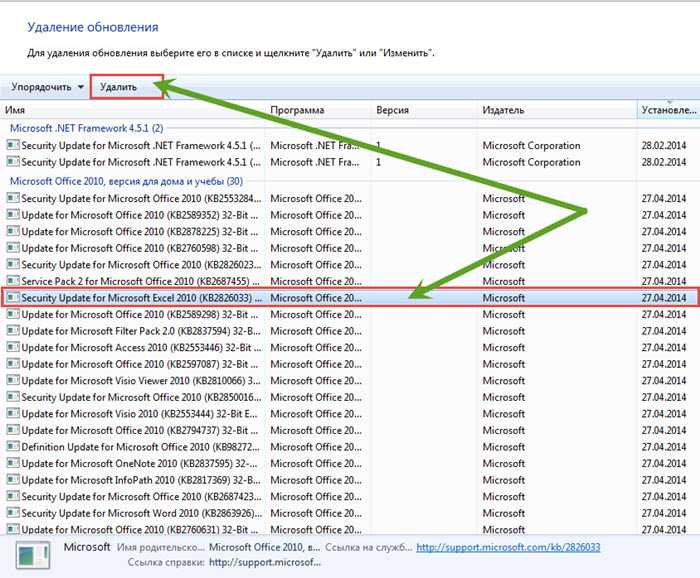
Для этого используется раздел программ и компонентов, где осуществляется переход к списку последних установленных апдейтов. Удалять их нужно поочередно, каждый раз перезагружая компьютер. Когда сбойный пакет будет найден, в «Центре обновления» нужно задать ручной поиск доступных апдейтов и исключить из списка тот, что вызвал появление синего экрана.
Примечание: произвести удаление любого пакета можно и при помощи специальных программ-деинсталляторов, что иногда выглядит более предпочтительным.
Файлы tm.sys и tcpip.sys
Если проверка дампа программ показывает, что причина именно в этих двух файлах, тогда тут возможен один из двух сценариев:
- На компьютере выполнена настройка сетевого моста между 2 устройствами. При этом второе из них виртуальное. Рекомендуется прописать команду ncpa.cpl. Если настройка моста производилась не вами, тогда её можно смело удалить. Ещё удалите программу, через которое мост создавался. Если же настраивали вы и им пользуетесь, удалите всё и установите заново;
- Проблема со стороны сетевых драйверов. Актуально в том случае, если первая причина исключена. Тогда обновите драйвера адаптеров.

Опять же, если ни один из вариантов не помог, двигайтесь дальше.
Ликвидация проблемы
Далее, мы будем рассматривать самые разные способы, как ликвидировать синий экран смерти с кодом ошибки 0x00000050. Расставлять мы будем их в том порядке, в котором и рекомендуем пользоваться, чтобы временные и физическике затраты ваши были минимальными.
Шаг 1: антивирусное ПО
Различные ошибки в жестких дисках и системных файлах могут быть связаны с наличием на устройстве вредоносного программного обеспечения. Это исправляется очень легко: вам всего лишь необходимо с помощью любой антивирусной программы просканировать все файлы и удалить или вылечить зараженные участки, если таковые имеются.
Шаг 2: проверка и исправление системных файлов
После того, как вы убедитесь, что вирусов на вашем устройстве нет, следует запустить встроенную утилиту по восстановлению системных файлов.
Для её запуска понадобится открыть командную строку от имени администратора:
- Откройте поисковик Windows возле меню «Пуск».
- Пропишите «Командная строка». Нажмите по иконке правой кнопкой мыши, после чего – «Запуск от имени администратора».
- Далее, выполните в консоли следующую команду: .
- Согласитесь на проверку и восстановление системных файлов при следующей перезагрузке ПК и перезагрузите устройство.

После выполнения всех этих действий, при следующем запуске, компьютер постарается восстановить все системные файлы, которые были повреждены, если таковые имеются.
Еще к этому шагу можно отнести проверку оперативной памяти средствами Виндовс. Эту проверку также можно запустить через меню «Пуск», введя «Средство проверки памяти Windows».

Шаг 3: последняя удачная конфигурация
Может случиться, что система не сможет восстановить все файлы, о чем Вы узнаете из отчета работы утилиты chkdsk. В таком случае синий экран с ошибкой 0x00000050 всё еще никуда не пропадет.
В такой ситуации следующим логичным шагом будет возвращение системы к последней рабочей конфигурации. Делается это предельно просто:
- Запустите или перезапустите ПК и во время его загрузки часто жмите клавишу F8 (можно попробовать просто её удерживать, но это не всегда работает).
- Далее, выберите «Последняя удачная конфигурация».
- Осталось дождаться, пока система проведет откат.

Если эти действия ни к чему не приведут – значит, нужно переходить к следующему шагу.
Шаг 4: удаление временных файлов
Виндовс – операционная система, которая известная своей способностью к быстрому засорению даже тогда, когда Вы ничего не закачиваете или устанавливаете. Это связанно с накоплением большого количества системного «мусора», которые иногда влияет на работу системы (в том числе и на появление синего экрана смерти с кодом ошибки 0x00000050).
Для быстрой очистки ненужных файлов достаточно удалить содержимое папки Temp, которая находится по этому пути:

Шаг 5: физические повреждения
Помимо системных неполадок, синий экран с ошибкой 50 может давать о себе знать при физических поломкам различных деталей: жесткого диска, оперативной памяти, материнской платы.
Здесь совет один: если не умеете или боитесь самостоятельно проверить это детали на физические дефекты или работоспособность – обратитесь в сервисный центр для получения квалифицированной помощи.
Способны решения
Предусматривается довольно большое количеством моментов, которые могут быть осуществлены на пути к исправлению ошибки:
- Когда проведено добавление некоторых аппаратных средств к устройству незадолго до возникновения сбоя, требуется осуществить их удаление. Когда это сделано, происходит проверка того, не повторяется ли проблема.
- Проверяются сервисы системы. Необходимо отключить те из них, которые не вызывают доверия. В некоторых ситуациях ошибка будет появляться каждый раз, когда происходит начало работы устройства. Необходимо осуществить перезапуск и в процессе нажать F8. После этого выбирается вариант с запуском последней успешной конфигурации.
- Если проблема заключается в антивирусе, требуется отключить его на некоторое время и посмотреть, продолжатся или сбои или пропадут. Если проблема именно в этой программе, происходит обновление до последней версии или монтаж аналогичного ПО от другого разработчика.
- В случае повреждения NTFS, надо запустить командную строку и выполнить Chkdsk /f /r. Она используется для обнаружения ошибок в работе системы. Предварительным условием считается проведение предварительного перезапуска.
- Немалую помощь может оказать работа с Event Viewer. Требуется проанализировать журнал с целью обнаружения устройства или драйвера, ответственного за появление сбоя.
- В некоторых случаях помогает отключение возможности проведения кэширования памяти BIOS.
Стандартные способы решения не являются подходящими в некоторых случаях. Необходимо рассмотреть определенные варианты подобной ошибки для того, чтобы более эффективно восстанавливать работу устройства.
Переустановка драйверов
Одним из камней преткновения можно назвать и выпускаемые для используемого на компьютерах оборудования драйверов. Они в наибольшей мере способны провоцировать появление синих экранов (и необязательно именно описываемого сбоя). Тем не менее в Windows 7 ошибку 0x00000050 на ноутбуке и стационарном компьютерном терминале в большинстве случаев связывают как раз с ними.
Самым простым вариантом устранения проблемы в этой ситуации станет переустановка драйвера (для драйверов при появлении синего экрана обычно указывается название сбойного файла в описании ошибки). Использовать для переустановки или обновления управляющего программного обеспечения стандартный «Диспетчер устройств» не рекомендуется, поскольку система все равно инсталлирует, как ей кажется, наиболее подходящий драйвер, который в полной мере может и не обеспечивать корректную работу устройства.
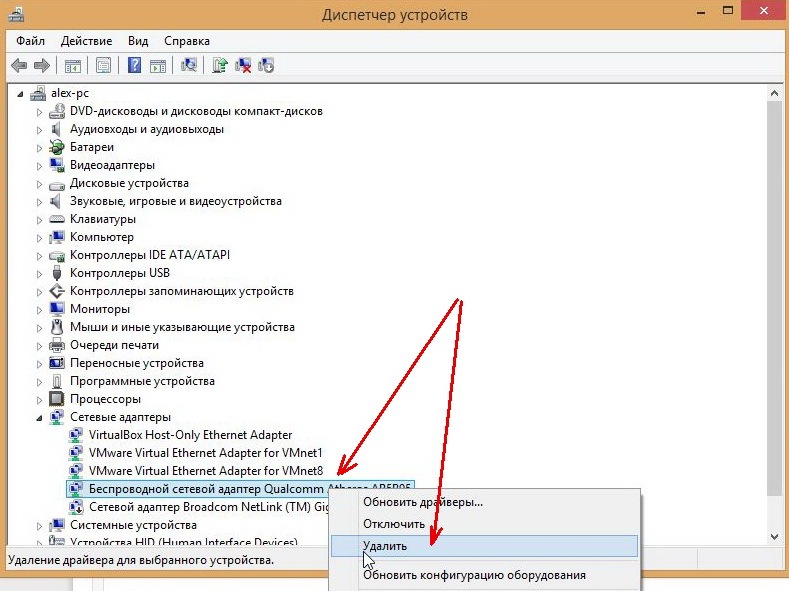
Лучше сразу удалить устройство, а затем выполнить установку драйвера с оригинального диска, который должен поставляться в комплекте при покупке компьютерной техники. Если такого диска в наличии нет, можно воспользоваться программами для автоматического поиска и установки обновленных или недостающих драйверов. Например, весьма неплохо в этом отношении смотрится утилита Driver Booster, но для ее работы необходимо иметь активное подключение к интернету, поскольку поиск будет производиться непосредственно на сайтах производителей оборудования и разработчиков программного обеспечения для него.
С ноутбуками дело обстоит еще проще. В этом случае можно просто посетить интернет-ресурс производителя и задать полное тестирование системы, по окончании которого отсутствующие драйверы будут установлены автоматически, или же будут выданы рекомендации по загрузке нужного программного обеспечения.
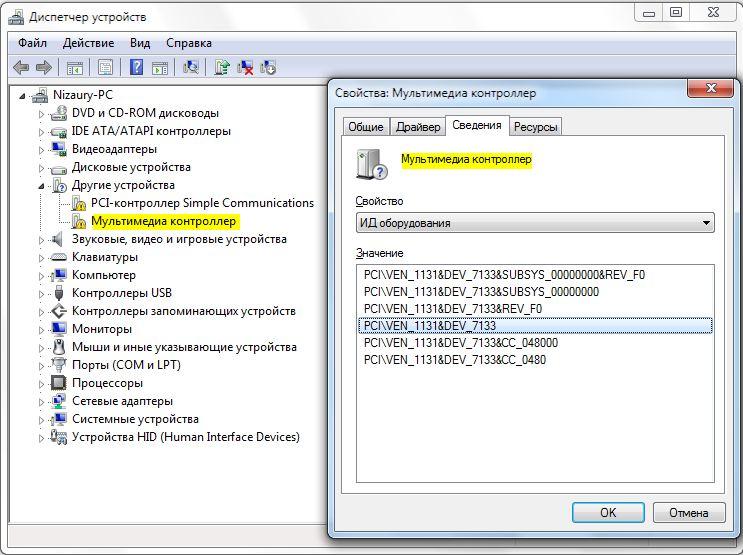
Если же ни один из вариантов не подходит, в «Диспетчере устройств» через пункт свойств выбранного девайса можно перейти на вкладку сведений, выбрать из выпадающего списка показ ИД оборудования, скопировать самую длинную строку, содержащую идентификаторы DEV и VEN, после чего задать по ним поиск драйвера в интернете, загрузить его на компьютер и установить самостоятельно.
Примечание: обычно драйверы для установки поставляются в форматах EXE и INF. Для исполняемого файла применяется запуск от имени администратора, для информационного – пункт установки из меню ПКМ на файле. Для INF-файлов или других неисполняемых форматов также можно применять стандартное обновление драйвера через «Диспетчер устройств», но с указанием места сохранения файла или поиска программного обеспечения на данном компьютере.
Ошибка 0x00000050 на Windows XP
Когда неполадка с кодом ошибки 0x00000050 выскакивает на ОС Windows XP, вероятно, проблема в заражении компьютера вариацией вируса HaxDoor, который имеет разные названия и конфигурации, но самый распространенный – Mszx23.exe. Этот файл устанавливает на компьютер ненужный драйвер, который скрывает действия этого вируса, приводит к сбою и запускает ошибку с кодом 50. Если нежелательные файлы удалить, то, вполне возможно, что они появятся снова. Для излечения Windows XP в этом случае необходимо внести изменения в реестр. Неправильные действия могут привести к более серьезным проблемам, поэтому лучше обратиться к мастеру или предварительно сделать резервную копию первоначального реестра для его восстановления.
Прежде чем прибегать к таким радикальным методам, следует исключить наличие более безобидных вирусов, неисправность оборудования, несоответствие устройств данной операционке и другие вышеперечисленные проблемы.
Вирусное заражение HaxDoor
Нельзя исключать, что рассматриваемая ошибка возникла в результате попадания на компьютер вредоносного программного обеспечения.

Это возможно при появлении синего экрана с кодом 0x0000050 или 0x000008e. Если они отображаются достаточно часто, тогда точно стоит проверить систему на наличие вируса HaxDoor.
Для начала просто откройте диспетчер задач, и посмотрите список запущенных процессов. Если среди них есть haxdoor или msdmxm.exe, тогда опасения подтвердились. На компьютере действительно имеется вирус.
Чтобы избавиться от него, необходимо будет принудительно завершить этот процесс, а затем запустить любую эффективную антивирусную программу для последующего удаления.
Что представляет собой ошибка 0x00000050 в Windows 7 или в других системах?
К сожалению, наиболее распространенной ситуацией является появление синего экрана просто с указанием стоп-кода без какого бы то ни было описания проблемы. Если после кода указана ссылка на конкретный файл (чаще всего драйвер), приступать к исправлению ситуации можно сразу же (причина ведь известна). Но обычно причину сбоя приходится выяснять самому, а сделать это самостоятельно получается далеко не всегда.
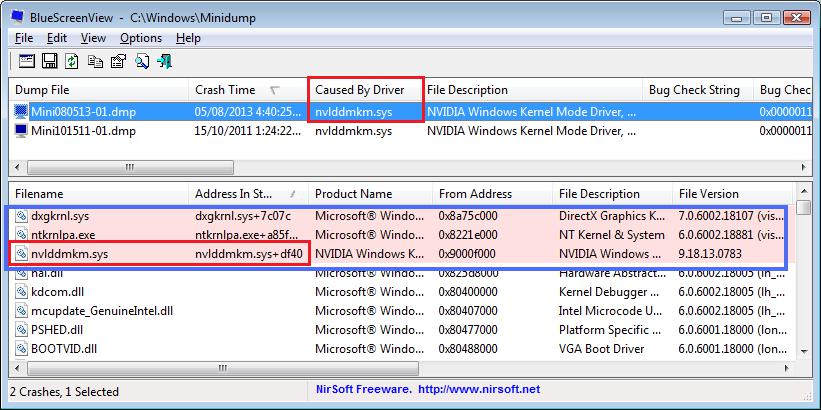
Тем не менее, при появлении ошибки 0x00000050 при запуске Windows 7 предварительно можно воспользоваться небольшой утилитой под названием BlueScreenView, в которой имеется ссылка AppCrashView. После перехода по ней и будет выдан список всего того, что могло стать причиной сбоя. Однако считается, что эта ошибка в основном относится не к аппаратной, а к программной части, но установленное «железное» оборудование тоже со счетов сбрасывать нельзя. Очень может быть, что оно просто не рассчитано на работу в данной операционной системе или имеет физические повреждения.
